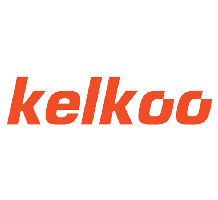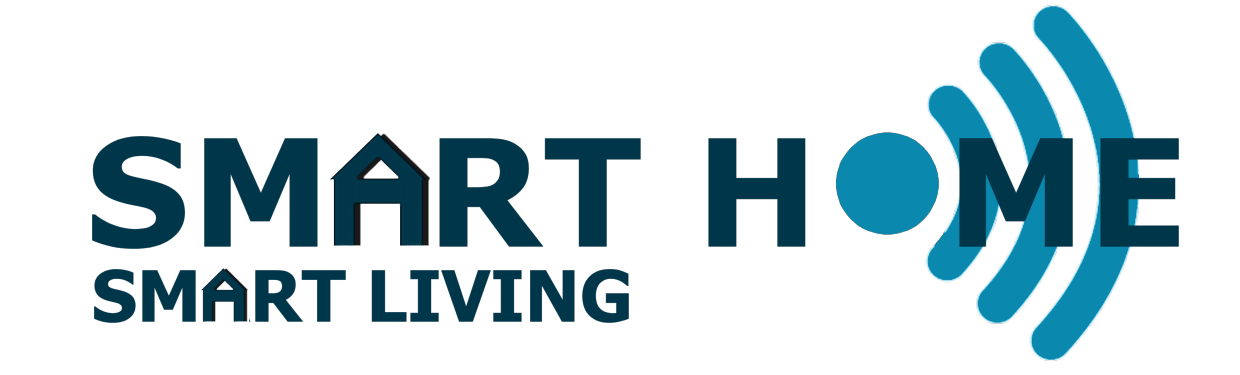Qué son las escenas y rutinas y cómo crearlas
Las escenas y rutinas se utilizan para automatizar varias funciones y configuraciones en una casa inteligente. Si tiene dispositivos Smart/inteligentes, puede operarlos desde su teléfono, pero aún debe tomar medidas para que funcionen. Con escenas y rutinas, puede crear un hogar verdaderamente automatizado e inteligente que funcione sin su interacción.
Qué son las escenas y rutinas y cómo crearlas
Las escenas y rutinas se utilizan para automatizar varias funciones y configuraciones en una casa inteligente. Si tiene dispositivos Smart/inteligentes, puede operarlos desde su teléfono, pero aún debe tomar medidas para que funcionen. Con escenas y rutinas, puede crear un hogar verdaderamente automatizado e inteligente que funcione sin su interacción.
El uso de la terminología no es tan consistente, pero aquí usaré las definiciones más comunes. Una Escena es lo que sucederá bajo ciertas condiciones p.ej. la hora del día o la temperatura y una rutina es un conjunto de comandos para el dispositivo (lo que debe hacer). Una rutina tiene que ser activada por ti (un botón o una voz) o por una escena. Una rutina tiene que ser activada por ti (un botón o una voz) o por una escena y puede incluir una escena. Estos términos se superponen entre sí, y probablemente por eso, el uso no es del todo consistente.
Un uso muy útil de las escenas es crear una escena que active/desactive otra escena. En el siguiente ejemplo, esto se hace muy fácilmente agregando una segunda condición a la rutina If-Then.
Las escenas y las rutinas generalmente se crean en una aplicación compatible con su dispositivo. Esto es (en su mayoría) fácil e intuitivo y no necesita saber nada sobre codificación o programación. A veces prefiero usar aplicaciones más avanzadas como SmartThings o IFTTT para crear configuraciones más complejas, pero volveré sobre esto en un artículo posterior. Las aplicaciones más comunes son eWelink, Smart Life/Tuya, SmartThings y, por supuesto, los asistentes de voz Google Home, Apple Home Kit y Alexa de Amazon. Para la programación más compleja y las escenas y rutinas multiplataforma, IFTTT es una muy buena herramienta, pero lamentablemente debe pagar una suscripción para obtener la funcionalidad completa. SmartThings ofrece una gran flexibilidad y con los nuevos dispositivos (Beta 2021) SmartThings Edge y Zigbee o Z-wave, no necesita Internet para operar su hogar inteligente (todavía se necesita Internet para la configuración).
Primero configuraré una rutina simple que enciende las luces seguida de una escena que activa esta rutina. Usaré la aplicación estándar para productos Sonoff, llamada eWelink, que es simple y fácil de usar sin necesidad de conocimientos especiales. eWelink es una aplicación gratuita en la versión básica pero se puede actualizar a una versión avanzada (US$ 9,90 por año) pero esto no es necesario (todavía😊)
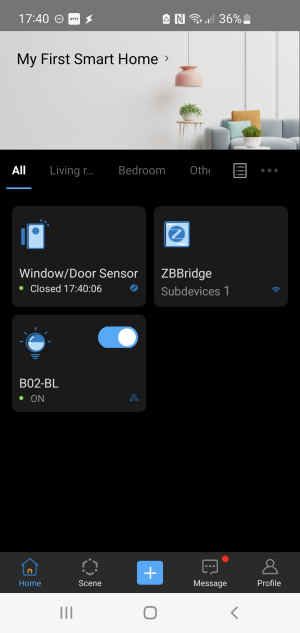 Como muestra, usaré la configuración de mi artículo anterior sobre cómo configurar una casa inteligente básica (Mi primera casa inteligente). En eWelink, las escenas y las rutinas se combinan como Escenas.
Como muestra, usaré la configuración de mi artículo anterior sobre cómo configurar una casa inteligente básica (Mi primera casa inteligente). En eWelink, las escenas y las rutinas se combinan como Escenas.
Primero abra la aplicación eWelink (instalada al configurar My First Smart Home).
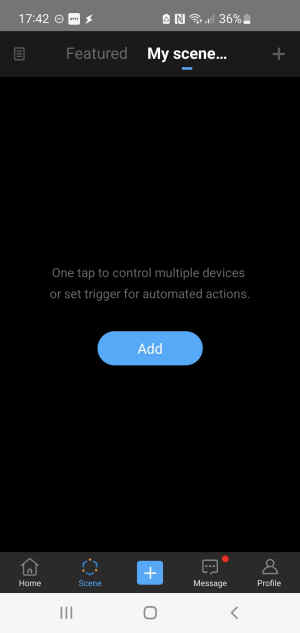 Vaya a la parte inferior de la pantalla de inicio de eWelink y presione Escena.
Vaya a la parte inferior de la pantalla de inicio de eWelink y presione Escena.
Presiona Mis Escenas y el + (arriba, derecha)
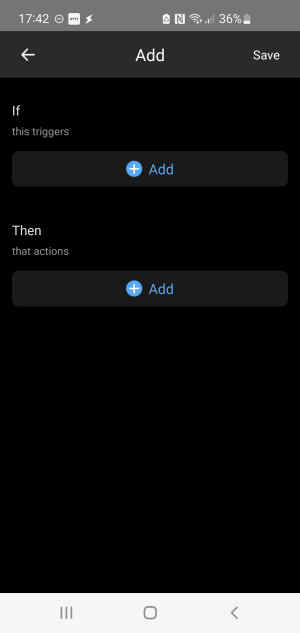 Verás dos partes; Si y Entonces. La parte Si es donde define el disparador. Así que presione el + Añadir en la sección superior Si y seleccione el disparador. Puede elegir Pulsar para activar (como un botón u otra escena), NFC (consulte el artículo sobre etiquetas NFC), Hora del día, Amanecer/Atardecer ó como en este ejemplo, Dispositivo inteligente.
Verás dos partes; Si y Entonces. La parte Si es donde define el disparador. Así que presione el + Añadir en la sección superior Si y seleccione el disparador. Puede elegir Pulsar para activar (como un botón u otra escena), NFC (consulte el artículo sobre etiquetas NFC), Hora del día, Amanecer/Atardecer ó como en este ejemplo, Dispositivo inteligente.
Presione Window/door senspor y seleccione Open y presione Guardar. Puede añadir múltiples disparadores aquí, así que agreguemos otro para que las luces solo se enciendan después de la puesta del sol. Puede establecer el Período efectivo en ciertas horas, pero como la puesta y la salida del sol cambian durante el año, prefiero usar la condición Puesta del sol.
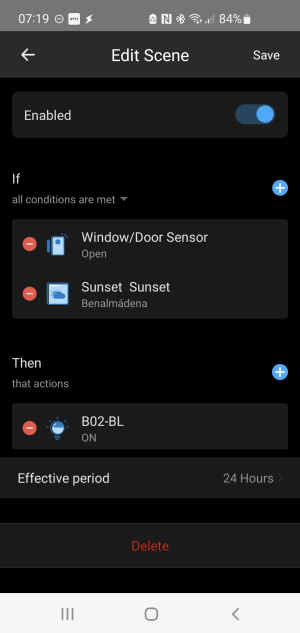 Presione el + a la derecha en la sección Si nuevamente, seleccione Amanecer/Atardecer y seleccione Atardecer. Puede ajustar la hora configurando los minutos antes o después de la puesta del sol. Clic en Guardar.
Presione el + a la derecha en la sección Si nuevamente, seleccione Amanecer/Atardecer y seleccione Atardecer. Puede ajustar la hora configurando los minutos antes o después de la puesta del sol. Clic en Guardar.
Cambie el preajuste Si se cumple cualquier condición a Si se cumplen todas las condiciones presionando justo debajo de Si (pequeño menú desplegable en el medio de la pantalla).
Presiona Guardar
Luego presione + Añadir en la sección Entonces. Seleccione el B02-BL y luego Encendido y seleccione una escena destacada. Ahora, cuando se abre el sensor de la puerta, la luz se enciende. Presione Guardar. Puede agregar tantos dispositivos como desee, por ejemplo luces tanto de interior como de exterior. La imagen de la izquierda muestra la configuración final de la escena y la rutina combinadas.
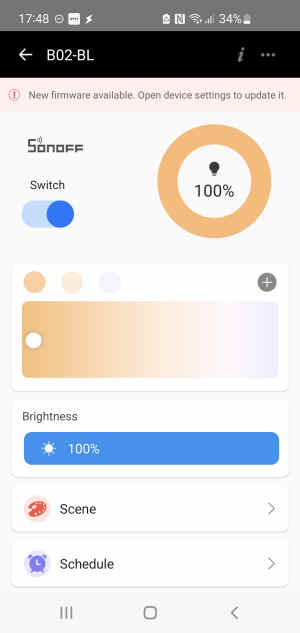 Para apagar la luz automáticamente después de por ejemplo 10 minutos, regrese a la pantalla de inicio y presione B02-BL (luz). Desplácese hacia abajo hasta Temporizador (abajo) y presiónelo y presione Agregar. Seleccione 10 minutos desplazando los minutos hasta 10. Luego presione Agregar acción y seleccione Desactivado en la parte superior y haga clic en Guardar y Guardar una vez más. ¡Ahora la luz se enciende durante solo 10 minutos cuando se abre la puerta!
Para apagar la luz automáticamente después de por ejemplo 10 minutos, regrese a la pantalla de inicio y presione B02-BL (luz). Desplácese hacia abajo hasta Temporizador (abajo) y presiónelo y presione Agregar. Seleccione 10 minutos desplazando los minutos hasta 10. Luego presione Agregar acción y seleccione Desactivado en la parte superior y haga clic en Guardar y Guardar una vez más. ¡Ahora la luz se enciende durante solo 10 minutos cuando se abre la puerta!
También podría agregar una rutina similar para apagar la luz cuando la puerta está cerrada, pero preferiría un temporizador que me permita pasar a la siguiente habitación. Con aplicaciones más avanzadas como IFTTT o SmartThings, también puede agregar retrasos y más funciones (Sonoff es compatible tanto con IFTTT como con SmartThings).
Eso es todo. Puede parecer complicado, pero realmente no lo es cuando lo intentas. Siempre puede borrar o editar las escenas y rutinas. En esta muestra, utilicé solo eWelink, pero cada aplicación tiene su propia forma de hacerlo y los principios son los mismos. Simplemente pruebe diferentes configuraciones, ya que siempre puede eliminar o editar las escenas y las rutinas.